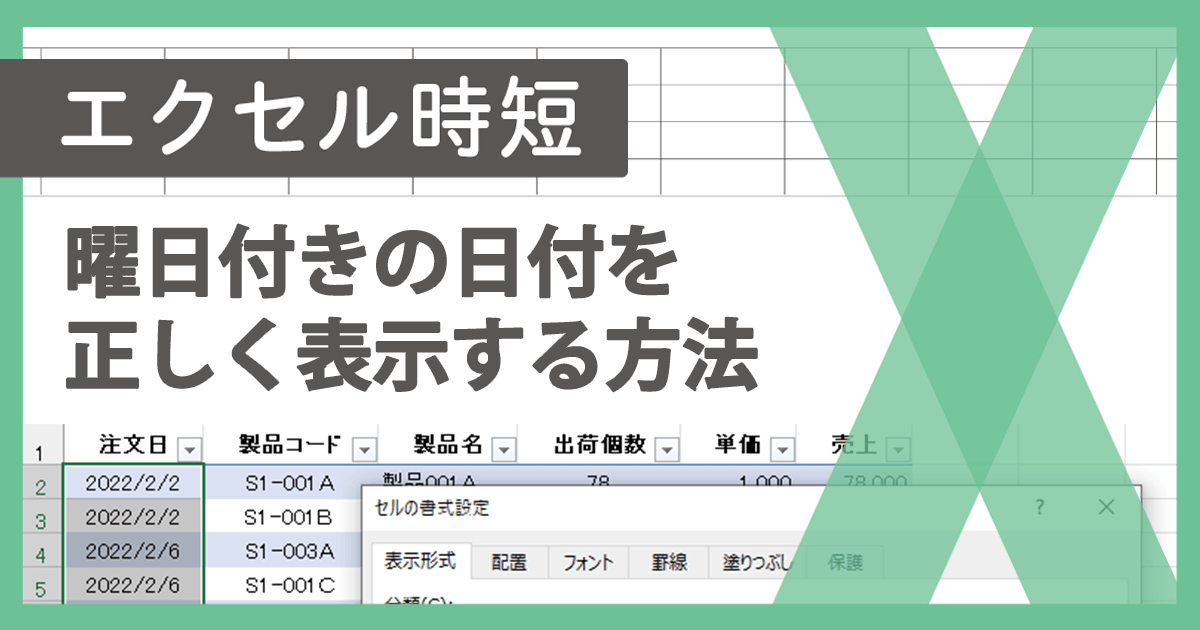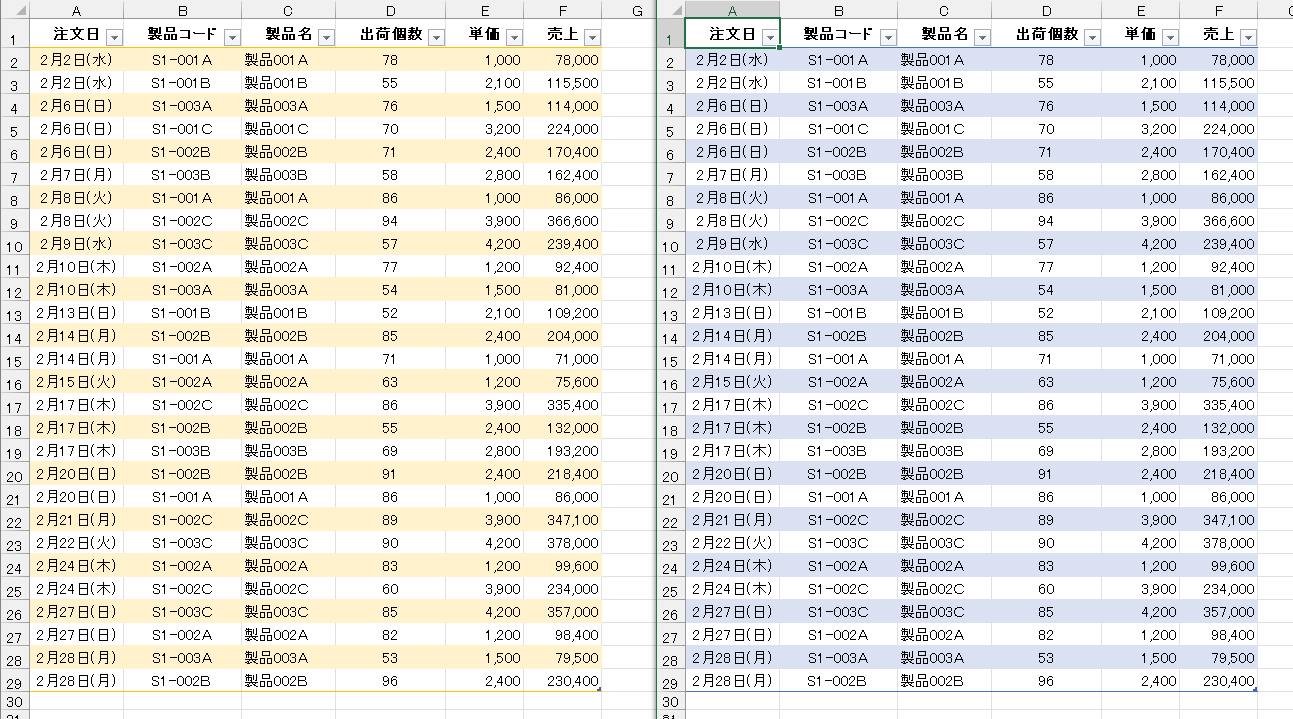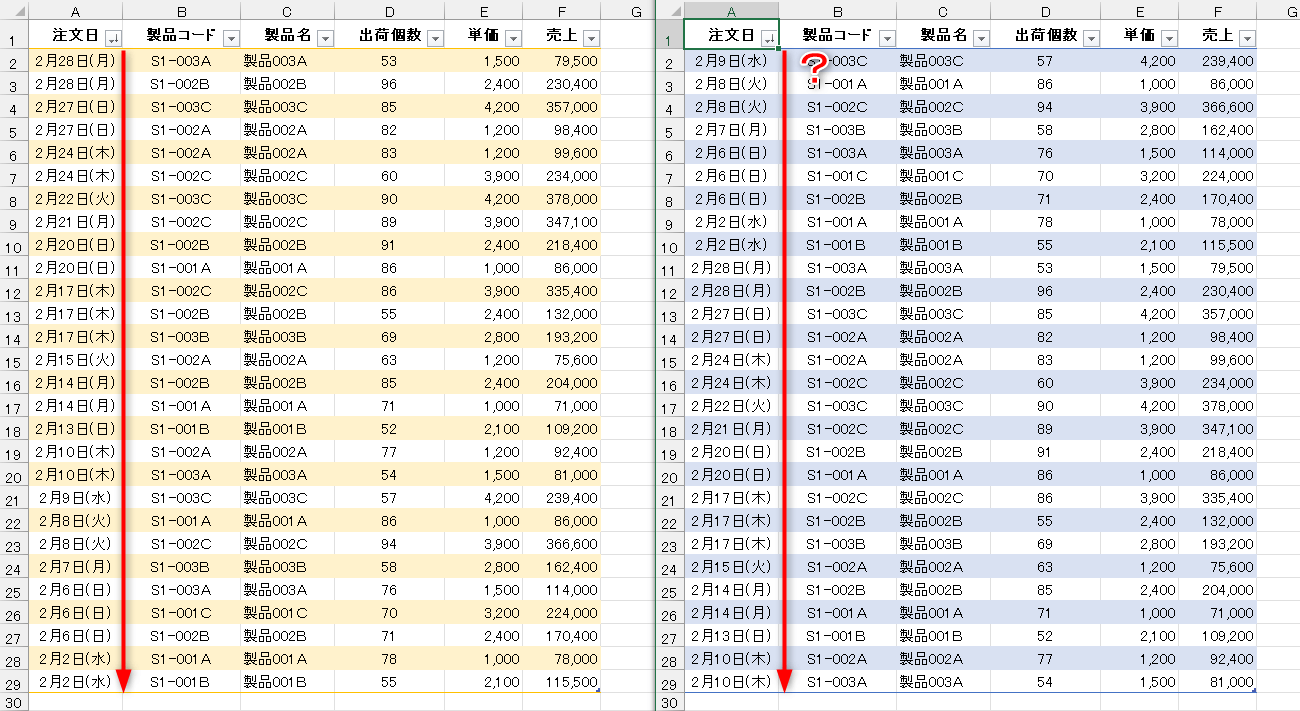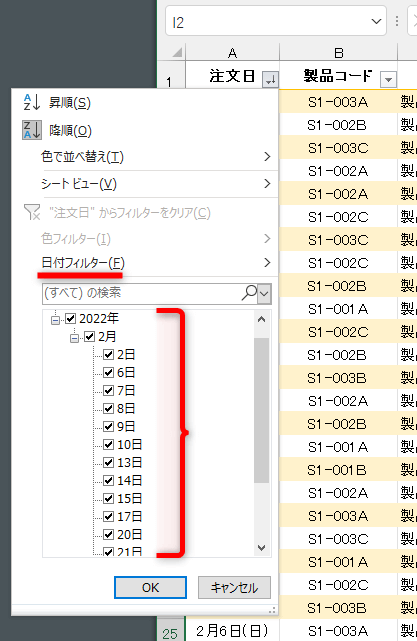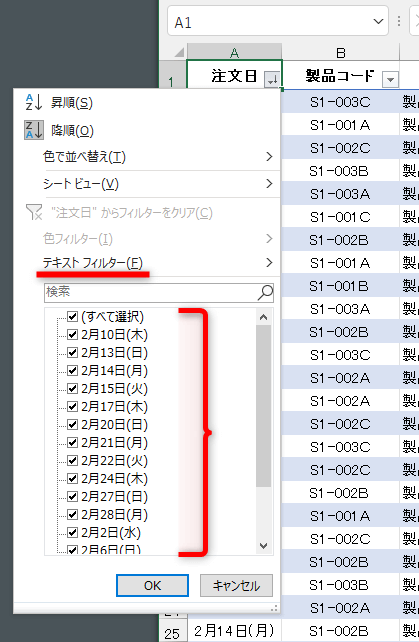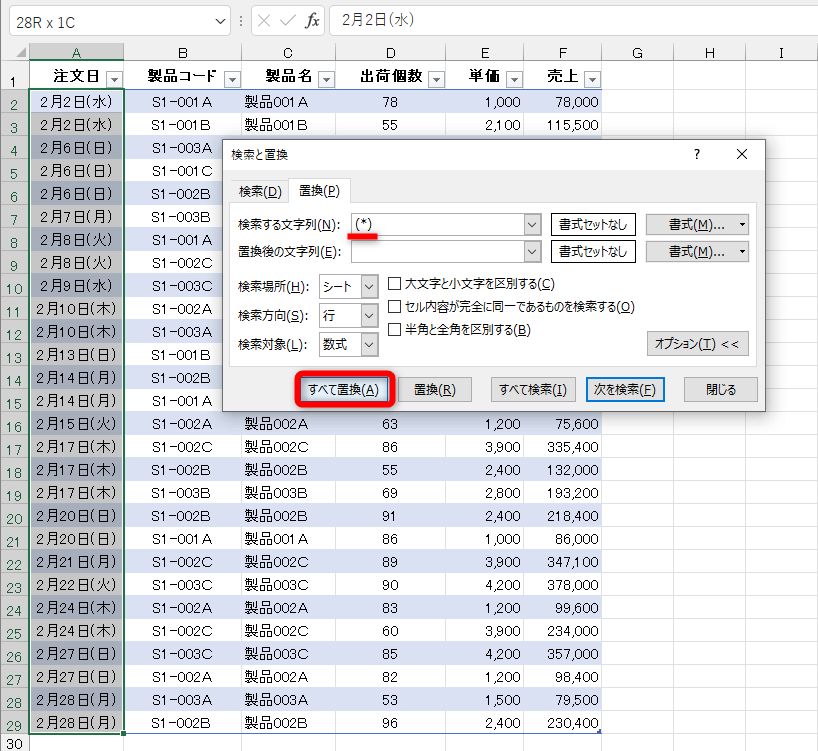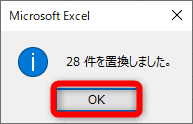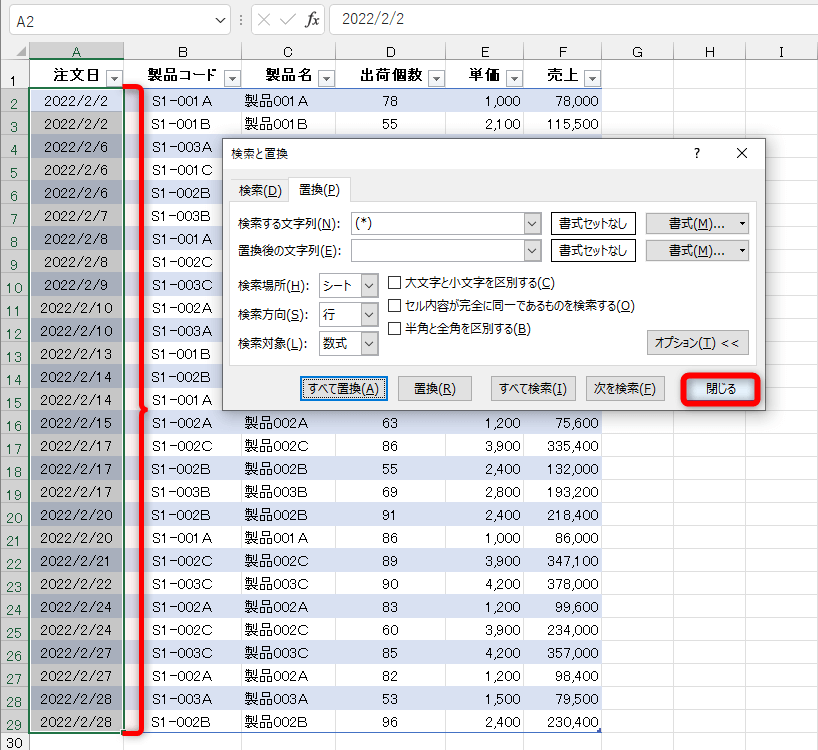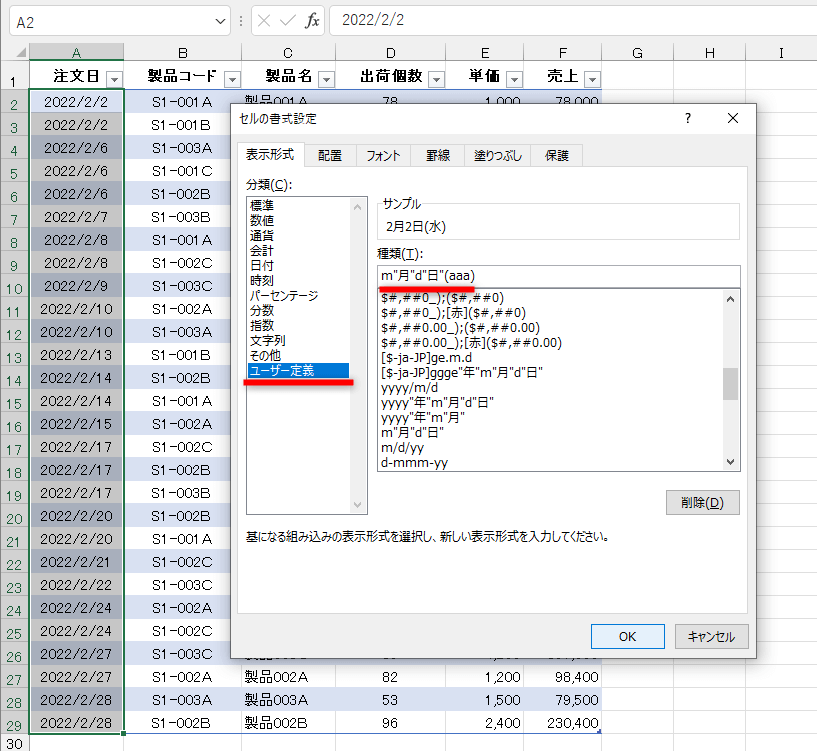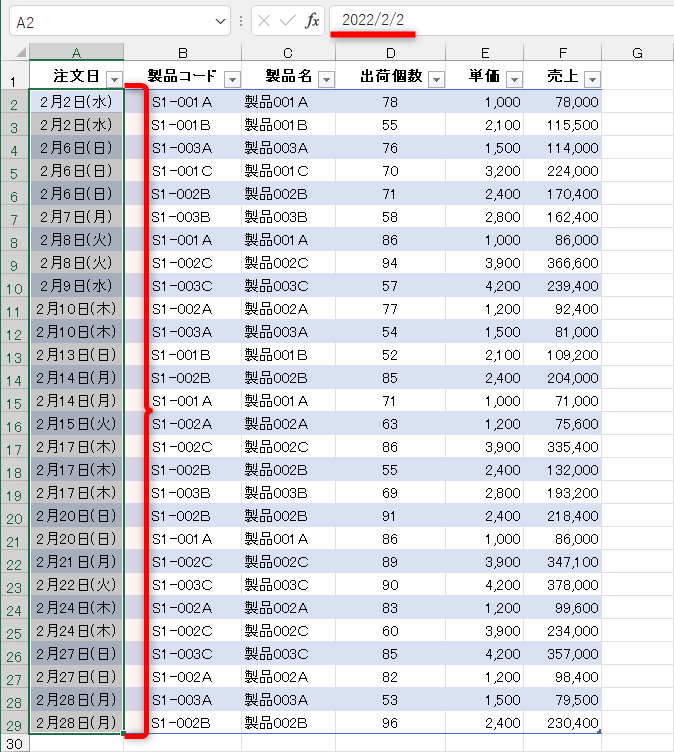【エクセル時短】は「少しでも早く仕事を終わらせたい!」というビジネスパーソンのみなさんに、Excelの作業効率をアップするワザをお届けする連載です。
日付が「文字列」として扱われてしまう
Excelで日付の一覧を入力するとき、日付に続けて曜日も表示したいことがあります。例えば「3月4日(金)」といった形式です。
このようにすることで、その日付が何曜日かが明確になりますが、「(金)」といった曜日の部分を直接入力するのは、あまりよい方法ではありません。なぜなら、曜日を直接入力することで、そのデータが「日付」ではなく「文字列」として扱われるようになってしまうからです。
どういうことか、具体例で見ていきましょう。以下の2つの表はどちらも同じ構造をしており、左端の「注文日」列に曜日付きの日付が入力されています。
どちらの表にも、「注文日」列には「2月2日(水)」という形式で日付が表示されています。
一見、2つの表には違いがないように見えますが、並べ替えや絞り込み(フィルター)などの操作をすると、違いが分かります。
試しに「注文日」列を基準に降順で並べ替えてみましょう。
2つの表を「注文日」列の降順で並べ替えました。左の表は、日付の降順で正しく並べ替えられています。しかし、右の表は順序がおかしくなっています。
なぜ、こうした違いが生じるかというと、左の表は日付が「日付」として正しく認識されており、右の表は日付が「文字列」として認識されているからです。「注文日」列の見出し行にある[フィルター]ボタンからメニューを表示しても、その違いが確認できます。
左の表の[フィルター]メニュー
左の表の[フィルター]メニューには、[日付フィルター]の項目があります。また、その下にあるフィルターの項目も「年>月>日」という階層で分類されています。
右の表の[フィルター]メニュー
右の表の[フィルター]メニューには、[テキストフィルター]の項目があります。また、フィルターの項目は、すべてのデータが文字列として並んでいます。
日付が「日付」ではなく「文字列」として扱われてしまうと、並べ替えや絞り込みが正しくできず、多くの不都合があります。そこで、日付+曜日の形式にしても、そのデータが「日付」として扱われるようにする方法を見ていきましょう。
セルの表示形式を変更する
日付に曜日を続けて表示しつつ、「日付」のデータとして扱われるようにするには、[セルの書式設定]から[表示形式]を変更します。ここでは、すでに曜日が直接入力されている状態を前提に、曜日の「(金)」などを削除してから、設定を変更していきます。
1入力済みの曜日を削除する
曜日付きの日付が入力されたセル範囲を選択して、[Ctrl]+[H]キーを押します。[検索と置換]ダイアログボックスが表示されるので、[検索する文字列]に「(*)」と入力しましょう。「*」は任意の文字列を表します。[検索後の文字列]には何も入力しません。空白に置換することで曜日を削除するわけです。最後に[すべて置換]をクリックします。
置換した件数が表示されました。[OK]をクリックしましょう。
2曜日が削除された
曜日付きの日付から、曜日だけが削除されました。[閉じる]をクリックして[検索と置換]ダイアログボックスを閉じておきます。
3セルの書式を変更する
続けて[Ctrl]+[1]キーを押して、[セルの書式設定]ダイアログボックスを表示します。[表示形式]タブが選択されていることを確認し、[ユーザー定義]の[種類]に「m"月"d"日"(aaa)」と入力します。「aaa」は「月」といった日付を曜日に変換する書式記号です。上部の[サンプル]で結果を確認できたら[OK]をクリックします。
4日付と曜日を表示できた
セルの表示形式を変更することで、日付に続けて曜日を表示できました。数式バーを見ると、セルには日付しか入力されていない、つまり「日付」のデータとして扱われていることを確認できます。
日付に曜日を表示しつつ、「日付」のデータとしてExcelに認識させる方法を紹介しました。曜日は安易に手入力するのではなく、セルの表示形式を使ってスマートに表示するようにしてください。